更新された4月2024:エラーメッセージの表示を停止し、最適化ツールを使用してシステムの速度を低下させます。 今すぐ入手 このリンク
- ダウンロードしてインストール こちらの修理ツール。
- コンピュータをスキャンしてみましょう。
- その後、ツールは あなたのコンピューターを修理する.
Windowsコンピューターの「ストア」アプリケーションがアプリケーションを正しくダウンロードしない場合は、コンピューターの日付と時刻の設定の変更からストアのキャッシュのリセットまで、いくつかの解決策を利用できます。

多くのWindows 10ユーザーは、ダウンロード速度が Windowsストア 彼らが他のプログラムで計算する速度と比較して非常に遅い。 これは、このオペレーティングシステムの開始以来報告されている繰り返し発生する問題です。 関係するほとんどのユーザーは、ダウンロード速度が正常に開始し、その後すぐに数kbpsに低下すると報告しています。
ストアでの遅いダウンロードを修正する方法
- [スタート]に移動し、[設定]と入力して、[設定]ページを開始します。
- Windows Updateに移動し、[詳細オプション]を選択します。
- [配布の最適化]に移動し、[詳細オプション]を選択します。
- 「バックグラウンドでアップデートをダウンロードするために使用する帯域幅を制限する」オプションをアクティブにして、カーソルを100%に設定するだけです。
このようにして、ダウンロード速度を自動的に制限するWindows 10の動的ダウンロード最適化機能を無効にします。
Windowsストアを再登録します。
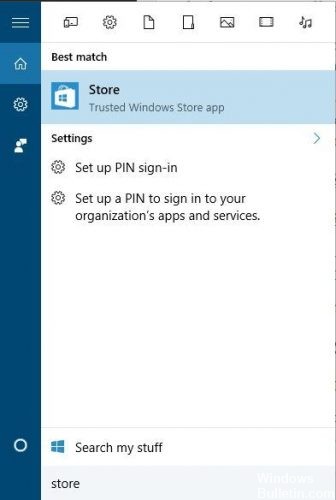
1。 Windows + Iボタンを押して設定を開き、[システム]を選択します。
2. [アプリと機能]に移動し、[ストア]を選択します。
3。 [詳細オプション]をクリックし、[リセット]ボタンをクリックします。
4。 [リセット]をもう一度クリックして確定します。
Windowsストアキャッシュのリセット
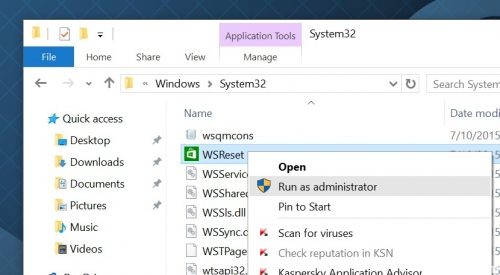
Windowsストアキャッシュのリセットは、Windows 10のストアアプリケーションのダウンロード速度を上げるのに非常に役立ちます。 下記参照。
手順1–タスクバーの左端にある[スタート]ボタンをクリックし、WSReset.exeと入力して、Enterキーを押します。
手順2–Windowsストアが再開するまでXNUMX分待ちます。
ダウンロード速度を確認する
2024 年 XNUMX 月の更新:
ファイルの損失やマルウェアからの保護など、このツールを使用してPCの問題を防ぐことができるようになりました。 さらに、最大のパフォーマンスを得るためにコンピューターを最適化するための優れた方法です。 このプログラムは、Windowsシステムで発生する可能性のある一般的なエラーを簡単に修正します。完璧なソリューションが手元にある場合は、何時間ものトラブルシューティングを行う必要はありません。
- ステップ1: PC Repair&Optimizer Toolをダウンロード (Windows 10、8、7、XP、Vista - マイクロソフトゴールド認定)。
- ステップ2:“スキャンの開始PCの問題の原因である可能性があるWindowsレジストリ問題を見つけるため。
- ステップ3:“全て直すすべての問題を解決します。
次の手順を実行してください。
- スクロールインストール…
- [マイゲームとアプリケーション]の下の[キュー]セクションで、インストールされているゲームまたはアプリケーションに対して表示されるダウンロード速度に注意してください。 現在のダウンロード速度がここに表示されます。 速度が遅い場合(たとえば、1メガビット/秒未満)、ダウンロードが完了するまでに長い時間がかかる場合があります。
ネットワークの状態を確認してください

ユーザーが遅いダウンロードを経験する主な理由の1つは、遅いインターネット接続に関係しています。 ケーブルを使用する場合は、すべてのポートでネットワークケーブルが適切に接続されていることを確認することをお勧めします。
ワイヤレス接続を使用している場合は、モデムに問題がないことを確認してください。 問題があると思われる場合は、単にモデムを再起動またはリセットして、もう一度試してください。 問題が解決しない場合は、ネットワークオペレータに詳細をお問い合わせください。
コマンドプロンプトからWindowsストアキャッシュをクリアする

Windowsには、コマンドプロンプトからWindowsストアのローカルキャッシュをクリアする小さなユーティリティが含まれています。 コマンドプロンプトを開くには、[スタート]メニューを右クリック(またはWindows + Xを押し)、[コマンドプロンプト(管理者)]を選択し、[はい]をクリックして管理者権限で実行します。 コマンドプロンプトで次のコマンドを入力(またはコピーして貼り付け)し、Enterキーを押してキャッシュをクリアします。
注文を実行すると、約30秒間処理され、Windowsストアウィンドウが自動的に開きます。 更新をチェックして、機能するかどうかを確認します。
専門家のヒント: この修復ツールはリポジトリをスキャンし、これらの方法のいずれも機能しなかった場合、破損したファイルまたは欠落しているファイルを置き換えます。 問題がシステムの破損に起因するほとんどの場合にうまく機能します。 このツールは、パフォーマンスを最大化するためにシステムも最適化します。 それはによってダウンロードすることができます ここをクリック

CCNA、Web開発者、PCトラブルシューター
私はコンピュータ愛好家で、実践的なITプロフェッショナルです。 私はコンピュータープログラミング、ハードウェアのトラブルシューティング、修理の分野で長年の経験があります。 私はWeb開発とデータベースデザインを専門としています。 また、ネットワーク設計およびトラブルシューティングに関するCCNA認定も受けています。

